應用程式無法在iPhone上載入:如何修復
- 王林原創
- 2024-06-15 13:32:461038瀏覽
您的 iPhone 上沒有載入應用程式?如果一個應用程式需要很長時間才能加載,這是不正常的。除了仍處於測試階段的應用程式外,當您在 iPhone 上打開它們時,它們應該會立即加載。除了一些重度遊戲外,如果您手機上的所有應用程式加載緩慢或根本無法加載,您應該按照以下步驟進行修復。
修復 1 – 更新應用程式(如果適用)
有一段時間沒有更新應用程式了嗎?將其更新到最新版本應該可以解決這個問題。
步驟1 –開啟 App Store。
步驟2 –只需開始在搜尋框中鍵入應用程式的名稱,然後直接從建議中開啟應用程式。

第 3 步 – 點擊以前往特定應用程式頁面。
步驟4 – 如果有任何待處理的更新,您將在此處看到。點擊「更新」欄開始更新應用程式。
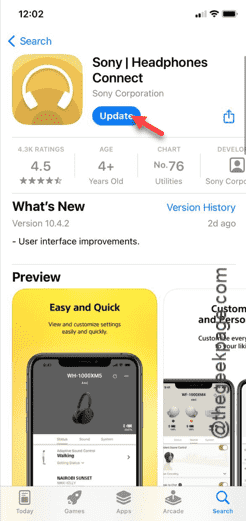
這樣,請等待應用程式更新過程。應用程式更新後,返回主畫面並嘗試再次執行應用程式。
這次,應用程式將立即載入。
修正2 –更新iOS
目前版本的 iOS 中的錯誤可能會使某些應用程式變慢。
步驟1 –因此,您必須將iOS更新至最新版本。為此,請打開iPhone上的「設定」頁面。
步驟2 –接下來,走這條路-
General > Software Update

步驟3 –在軟體更新主頁面中,您將看到可用的iOS版本,等待您在裝置上安裝它。
步驟4 –只需繼續並點擊「立即更新」按鈕。

如果需要,您必須輸入Apple金鑰。現在,只需將手機單獨放置幾分鐘即可。
讓 iPhone 更新到最新版本,並且在更新過程運行時不要對裝置執行任何操作。
更新完成且裝置重新啟動後,您可以嘗試使用該應用程式。檢查是否正在載入。
如果應用程式仍未加載,您可以按照下一個解決方案進行操作。
修復3 –卸載並重新安裝相同的應用程式
如果您僅在 iPhone 上遇到特定應用程式的載入問題,請從 App Store 卸載該應用程式並重新安裝。
步驟1 –立即滑動手指,直到您可以存取搜尋框。
步驟2 –稍後,從框中搜尋應用程式。
步驟3 –當您在應用程式清單中看到該應用程式時,請將其按住並按一下「刪除應用程式」。

步驟4 –此步驟之後會提示刪除應用程式。因此,點擊“刪除”選項以從iPhone中刪除該應用程式。

此應用程式將從您的 iPhone 中刪除。
步驟5 –下一步,您必須開啟App Store。
步驟 6 –稍後,只需從那裡搜尋已刪除的應用程序,然後在iPhone上重新安裝即可。只需單擊雲圖標即可將其載入。

在 iPhone 上安裝應用程式後,您可以在裝置上載入並執行該應用程式。
這次,應用程式將正確載入並正常運作。
希望這些技巧能幫助您解決問題。
以上是應用程式無法在iPhone上載入:如何修復的詳細內容。更多資訊請關注PHP中文網其他相關文章!

